win11wifi总掉线怎么办
- 分类:Win11 教程 回答于: 2022年07月02日 10:32:34
现在有很多小伙伴都纷纷用上win11系统,但是因为对win11系统不熟悉,在使用的过程中遇到很多问题,那么出现win11wifi总掉线怎么办?下面小编就给大家分享下win11wifi总掉线的解决方法。
工具/原料:
系统版本:windows11专业版
品牌型号:联想小新 Pro 13
方法/步骤:
进win11无线网络属性内修改:
1、搜索进入Win11系统的设备管理器,然后找到无线网卡设备,鼠标右键它,接着点击「属性」。
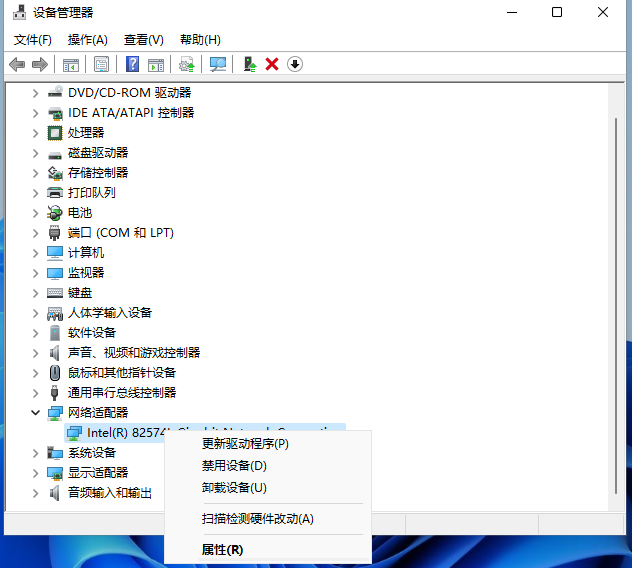
2、切换到「电源管理」,取消勾选“允许计算机关闭此设备以节约电源”,点击下方的「确定」保存。
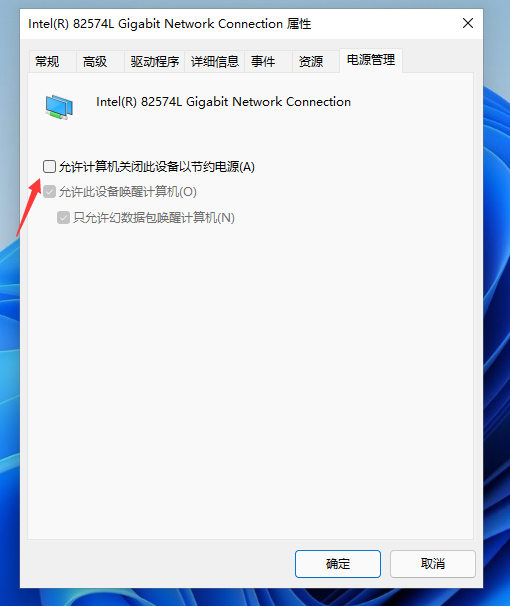
3、完成后,继续在Win11右下角的无线网络图标中,鼠标右键打开「网络和internet设置」,点击右栏的更多网络适配器选项。
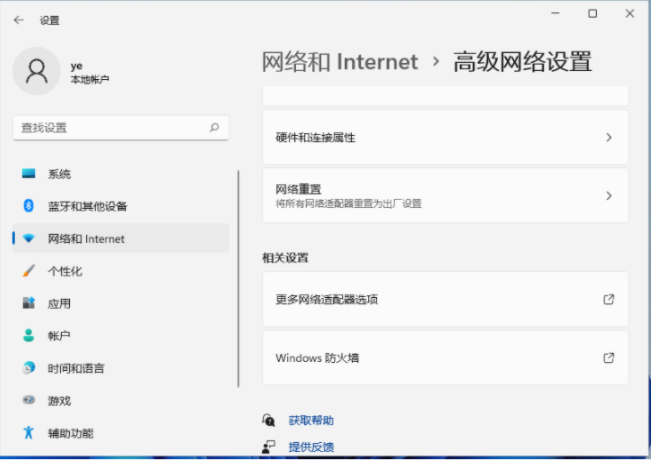
4、双击打开“无线网络”,然后点击「无线属性」。
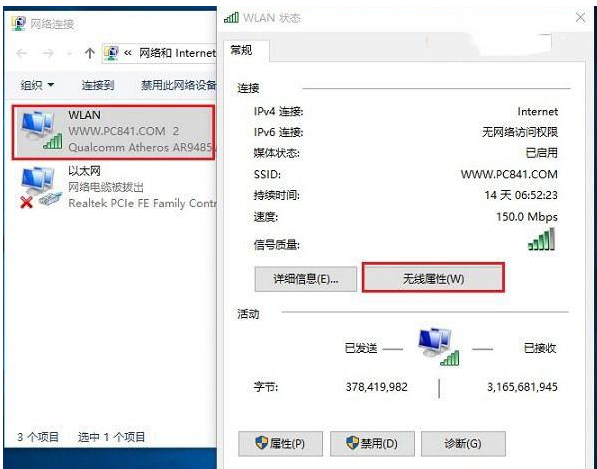
5、最后在无线属性属性中,勾选“即使网络未广播其名称也连接”,点击「确定」保存即可。
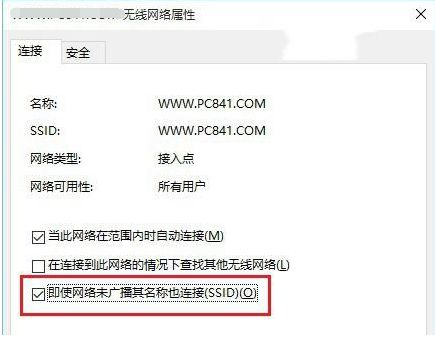
拓展知识:win11网络的相关问题解决方法
win11网络需要操作连接的方法
win11网络和共享中心打不开怎么解决
总结:
1、进入设备管理器,打开无线网卡设备的属性;
2、在电源管理下取消勾选“允许计算机关闭此设备以节约电源”;
3、进入win11的网络和internet设置,点击更多适配器选项;
4、打开无线属性勾选“即使网络未广播其名称也连接”。
以上就是win11wifi总掉线的解决方法,希望能帮到大家。
 有用
26
有用
26


 小白系统
小白系统


 1000
1000 1000
1000 1000
1000 1000
1000 1000
1000 1000
1000 1000
1000 1000
1000 1000
1000 0
0猜您喜欢
- 电脑笔记本win11强制升级怎么办..2022/12/10
- 如何重装系统win11的方法步骤..2023/02/20
- win11更改卷大小怎么操作2022/12/22
- win11停靠任务栏按钮变灰怎么回事..2022/10/20
- win11取消刷新怎么操作2022/10/14
- win11专业版永久激活密钥的分享..2022/02/10
相关推荐
- win10更新win11的步骤教程2021/11/20
- 详解windows11系统多少钱2022/01/30
- 小白三步版Win11系统安装教程..2022/01/04
- win11游戏版下载安装的教程2022/01/16
- 笔记本windows11键盘识别检测不到..2022/06/29
- win11系统重装教程2022/09/08

















